联想电脑ghost后无法启动 Ghost Win10系统引导问题解决方法
很多联想电脑用户遇到了一个令人头疼的问题:安装了Ghost Win10系统后无法正常启动,这种情况让用户感到非常困惑和焦虑,毕竟系统无法正常运行会严重影响工作和生活。针对这一问题,我们可以采取一些方法来解决,让电脑重新恢复正常运行。接下来我们将分享一些解决Ghost Win10系统引导问题的方法,希望能帮助到遇到这一困扰的用户们。
Ghost Win10无法引导的解决方法
1、首先准备U盘PE,连接到电脑重启按启动热键选择U盘启动;
2、在U盘启动界面按下数字1 进入pe系统;
3、进入PE后我们打开桌面上的windows启动引导修复图标;
4、打开后我们可以看到‘自动修复’、‘高级修复’、‘手动修复’,一般情况选择自动修复;

5、但如果识别不出引导盘,则需要选择【高级】-【自选引导分区盘符】
6、接着输入系统所在磁盘盘符,如 C盘则按下C
7、在弹出的提示界面选择 1 即可开始修复!

解决Ghost Win10 不能启动的方法
错误原因:将机械硬盘换成ssd,不想重装系统和程序,于是克隆了。但是启动不了,出现了0x0000000e的蓝屏错误
1、利用安装U盘启动(UEFI启动),安装U盘的制作:到网上下载Media Creation Tool,然后安装到U盘。
2、选择修复计算机。
3、选择“疑难解答”,“高级选项”,“命令提示符”
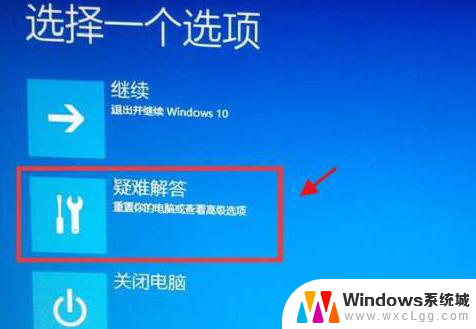
4、bcdedit查看是否存在启动项,win10的启动项(标识符为{default}的windows 启动加载项)中,果然存在:device为unknown,osdevice也为unknown。windows启动管理器(标识符为{bootmgr})device也为unknown
5、键入修正命令:
(1)bcdedit /set {default} device partition=C:
(2)bcdedit /set {defualt} osdevice partition=C:
(3)bcdedit /set {bootmgr} device partition=C:
修正命令可能提示没有找到相应设备,不用管它,可能由于使用U盘启动,C盘不认识。
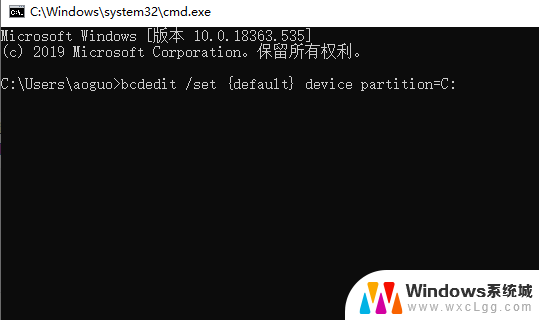
6、重新启动。久违的启动菜单出来了。但是有时会出现clock watchdog timeout的蓝屏错误,再重启就好了。我觉得是ssd与时间中断不匹配造成的。在系统启动后,系统运行流程,没有出现问题。clock watchdog timeout,在我的笔记本使用linux启动后再启动win10。也会出现。我也认为是后语启动Linux后,系统bios设置有所改变,导致时间中断处理紊乱。这次看看这个问题是暂时的,还是后面会出现。
以上是关于联想电脑ghost后无法启动的全部内容,如果您需要的话,可以按照以上步骤进行操作,希望对大家有所帮助。
联想电脑ghost后无法启动 Ghost Win10系统引导问题解决方法相关教程
-
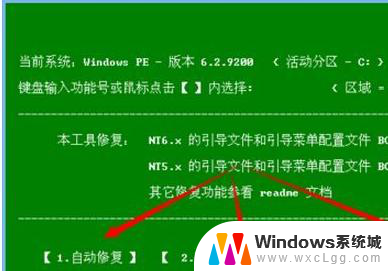 windows10ghost后启动不了 Ghost Win10系统无法引导、启动的原因
windows10ghost后启动不了 Ghost Win10系统无法引导、启动的原因2023-11-12
-
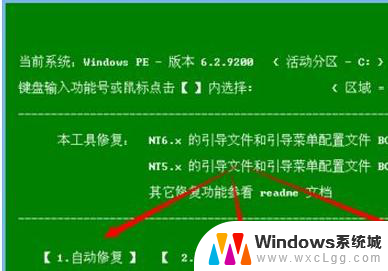 gost后无法启动 Ghost Win10系统无法启动解决方法
gost后无法启动 Ghost Win10系统无法启动解决方法2024-07-03
-
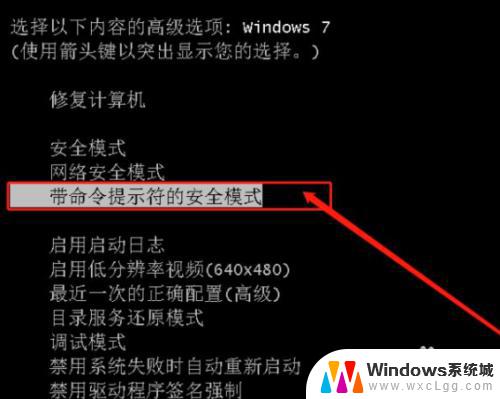 联想win10蓝屏怎么解决 联想电脑开机蓝屏错误解决方法
联想win10蓝屏怎么解决 联想电脑开机蓝屏错误解决方法2023-10-19
-
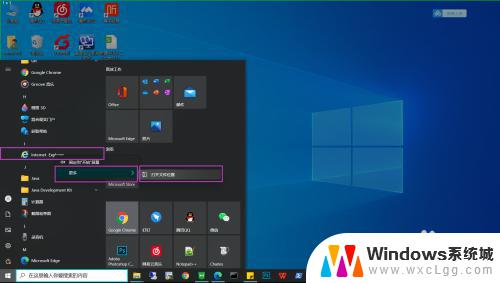 win10 ie无法启动 win10系统ie浏览器无法显示网页的解决方法
win10 ie无法启动 win10系统ie浏览器无法显示网页的解决方法2023-09-16
-
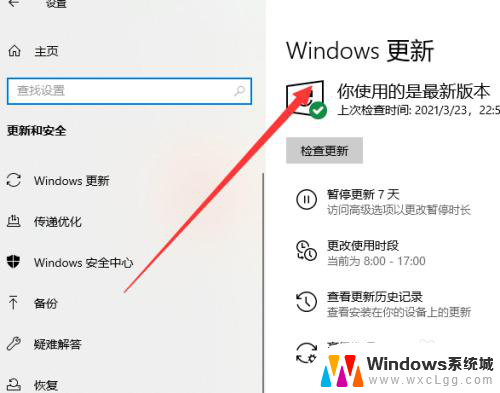 win10系统自动更新后无线网打不开 电脑更新后无法连接wifi网络的解决方法
win10系统自动更新后无线网打不开 电脑更新后无法连接wifi网络的解决方法2023-11-09
-
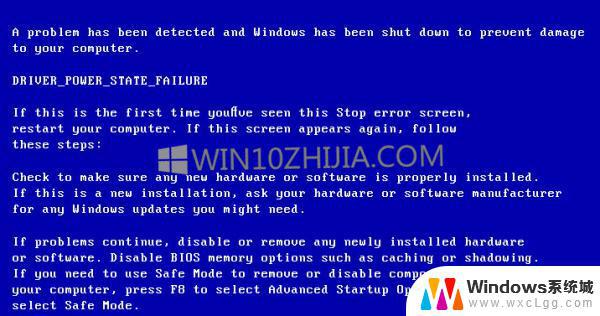
- 电脑无法打开网络和internet设置 如何解决win10系统网络和Internet设置无法打开的问题
- windows启动修复键盘失灵 WIN10系统键盘按键无效的解决方法
- win10电脑开机lenovo Win10联想电脑开机一直显示lenovo解决方法
- 电脑突然打不开cad怎么办 cad程序升级win10后无法启动解决方法
- win10怎么更改子网掩码 Win10更改子网掩码步骤
- 声卡为啥没有声音 win10声卡驱动正常但无法播放声音怎么办
- win10 开机转圈圈 Win10开机一直转圈圈无法启动系统怎么办
- u盘做了系统盘以后怎么恢复 如何将win10系统U盘变回普通U盘
- 为什么机箱前面的耳机插孔没声音 Win10机箱前置耳机插孔无声音解决方法
- windows10桌面图标变白了怎么办 Win10桌面图标变成白色了怎么解决
win10系统教程推荐
- 1 win10需要重新激活怎么办 Windows10过期需要重新激活步骤
- 2 怎么把word图标放到桌面上 Win10如何将Microsoft Word添加到桌面
- 3 win10系统耳机没声音是什么原因 电脑耳机插入没有声音怎么办
- 4 win10怎么透明化任务栏 win10任务栏透明效果怎么调整
- 5 如何使用管理员身份运行cmd Win10管理员身份运行CMD命令提示符的方法
- 6 笔记本电脑连接2个显示器 Win10电脑如何分屏到两个显示器
- 7 window10怎么删除账户密码 Windows10删除管理员账户
- 8 window10下载游戏 笔记本怎么玩游戏
- 9 电脑扬声器不能调节音量大小 Win10系统音量调节功能无法使用
- 10 怎么去掉桌面上的图标 Windows10怎么删除桌面图标